IG 精選動態如何新增限動、設定名稱?IG 新增 / 移除 / 編輯精選限動封面!
透過製作 IG 精選動態,來讓別人更快地對自己有興趣的主題進行觀看。就不用一張一張照片的找了。
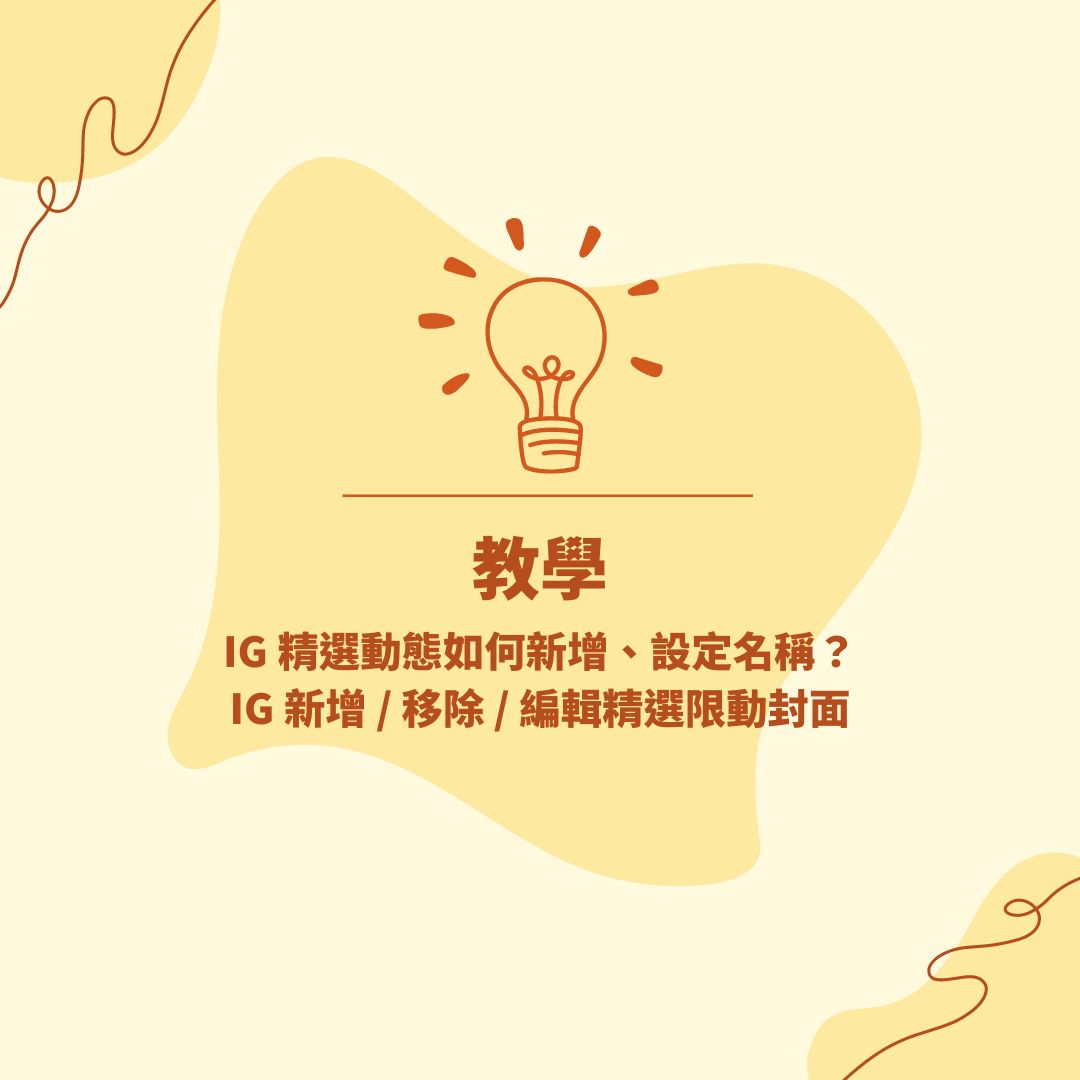
IG 精選動態如何新增圖片、設定名稱、變更封面?
下面會教你怎麼新增一本 IG 精選動態,怎樣變更 IG 精選動態的封面,以及設定 IG 精選動態名稱。
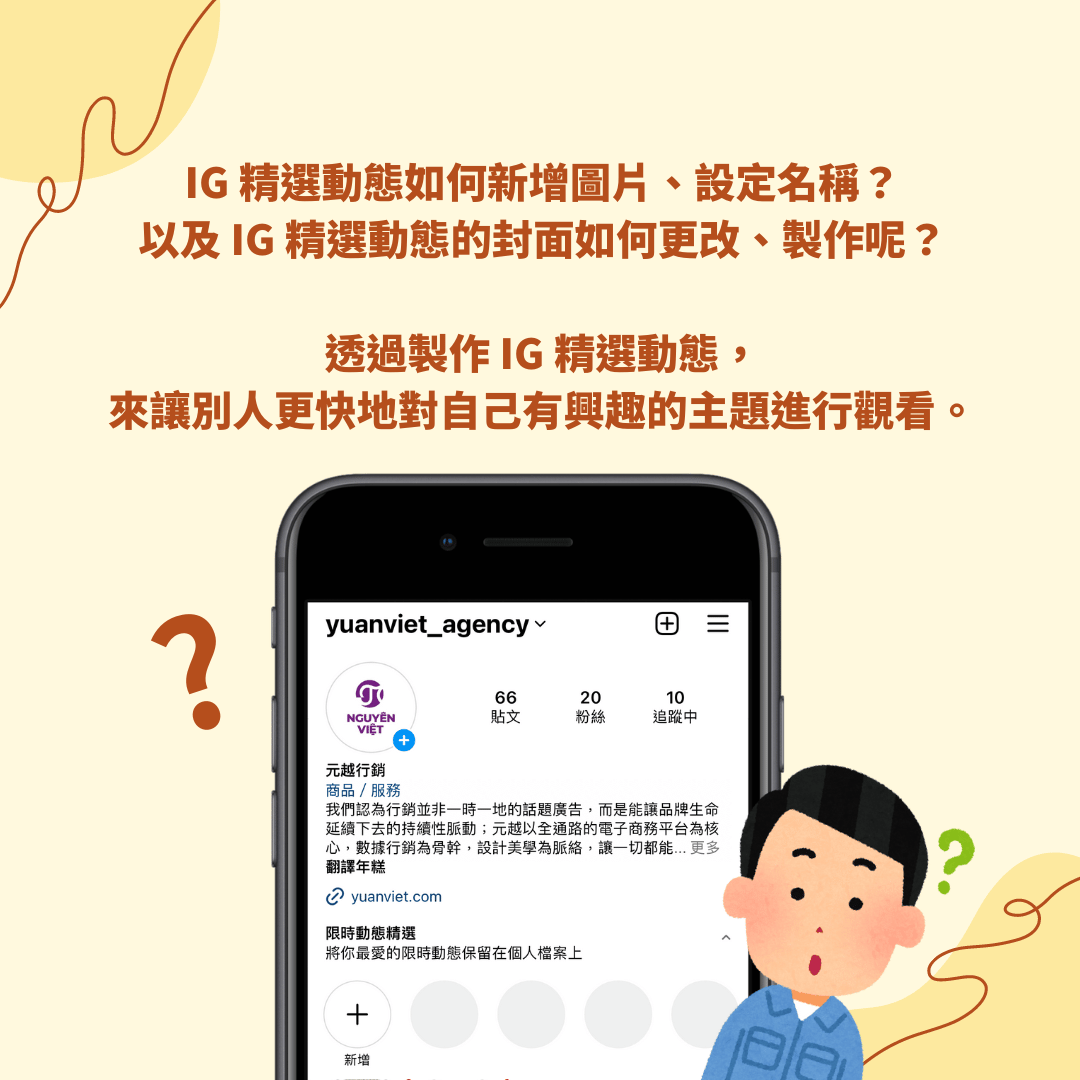
1.IG 新增精選限時動態、設定精選動態名稱
首先,先到你的個人頁面,個人自我介紹下方會有一個「限時動態精選」區塊,然後點選「新增」選項,就可以開始製作 IG 精選動態。

你可以選擇你要製作的這個主題的精選動態的限時動態照片,選好之後點選下一步即可。
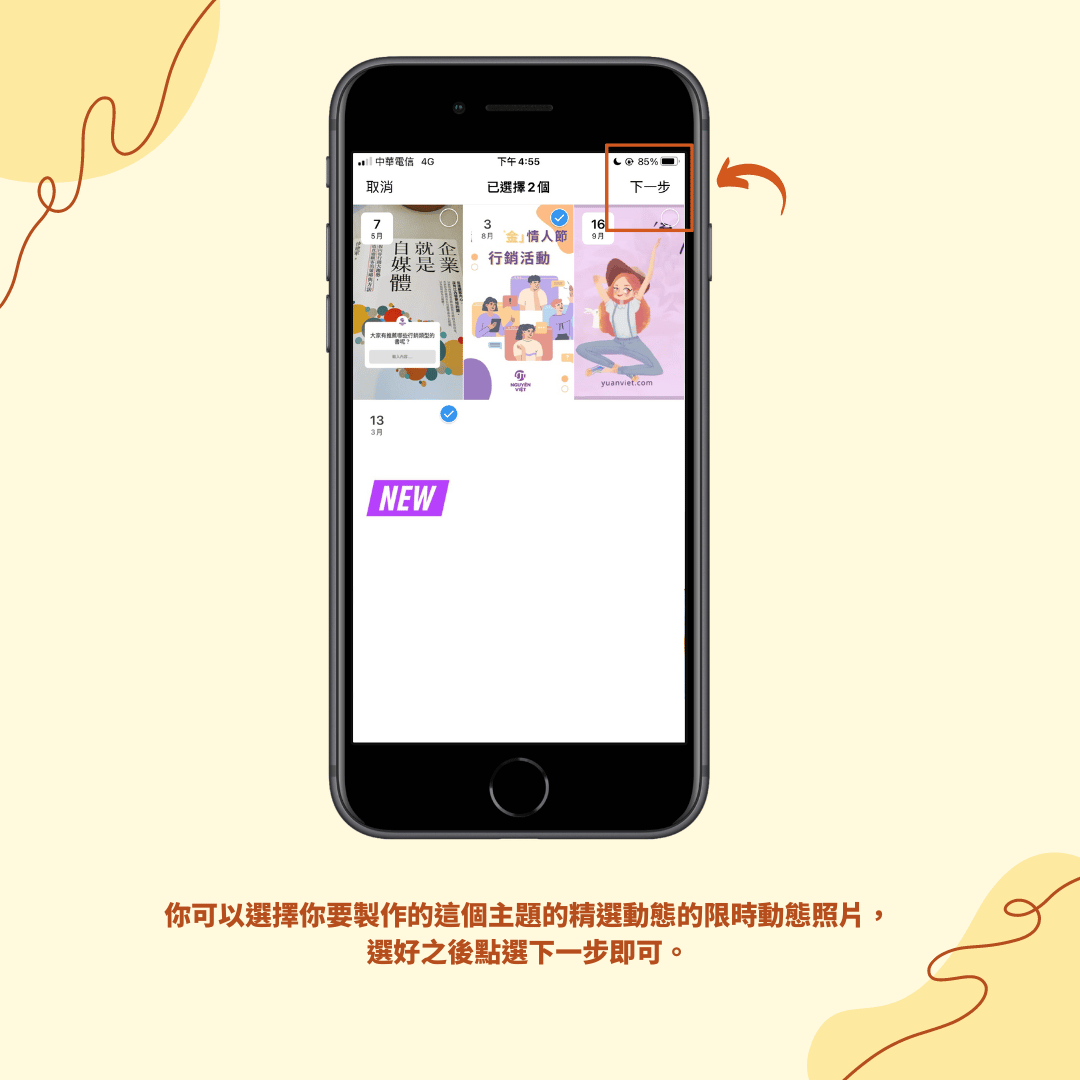
照片都選好之後,接下來你要替你的這個主題的 IG 精選動態的名稱做個命名,
命名好名稱之後,點選「新增」。
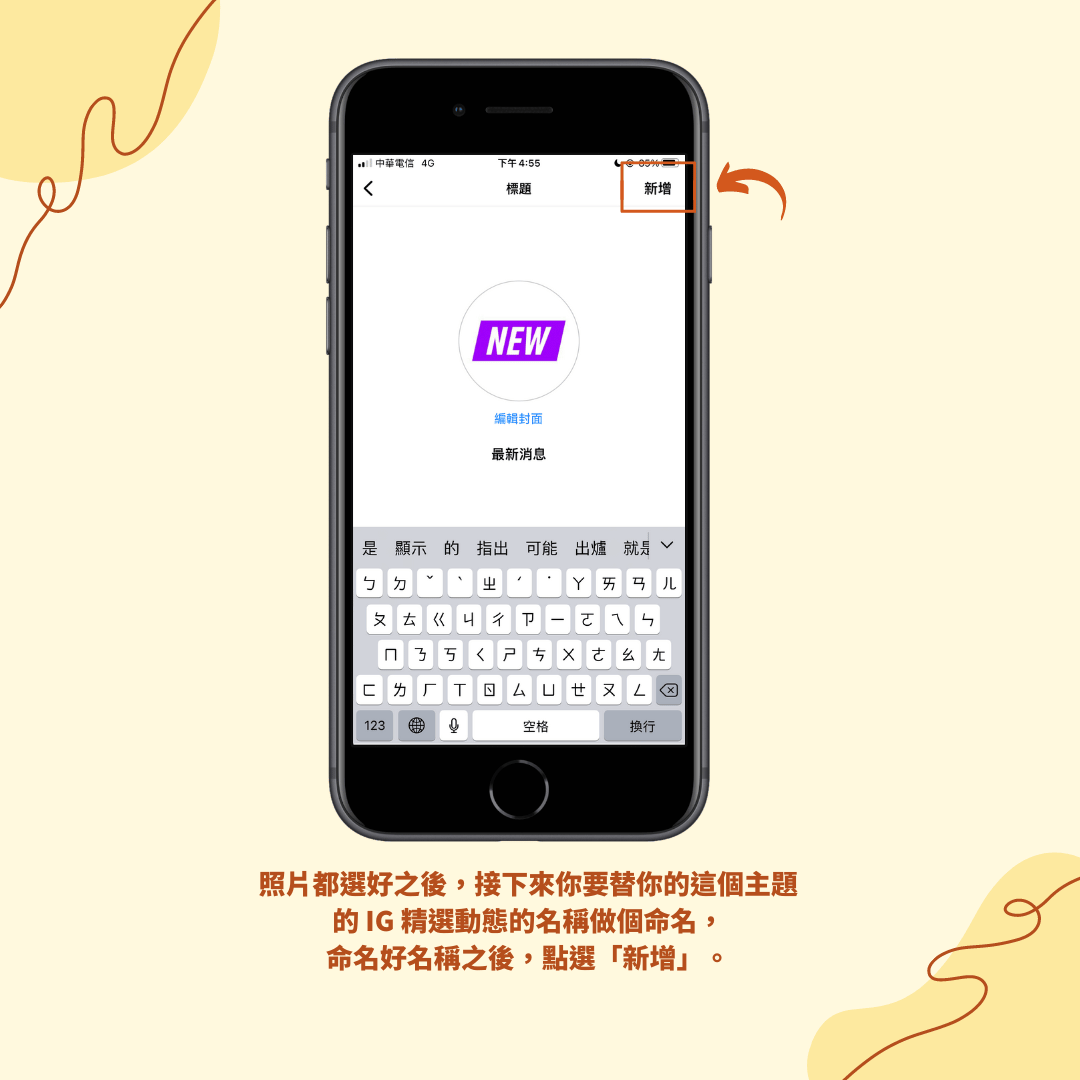
你就會在自己的主頁看到,已經新增好的 IG 精選動態囉。
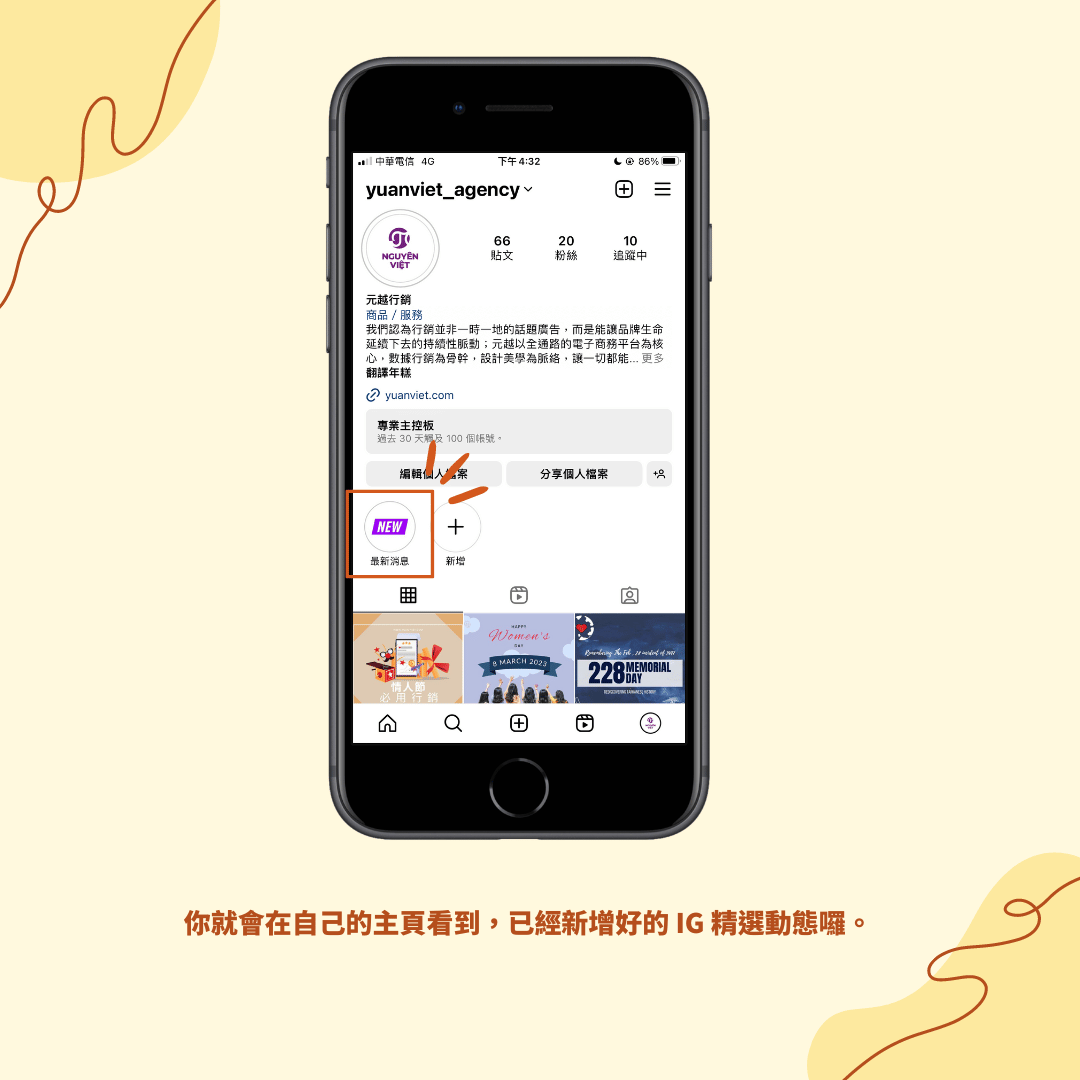
2.IG 移除精選限時動態
如果你想要移除某一本 IG 精選動態的話也是可以的,點擊該主題的 IG 精選動態,進入精選動態頁面之後,點擊右下角「…更多」。
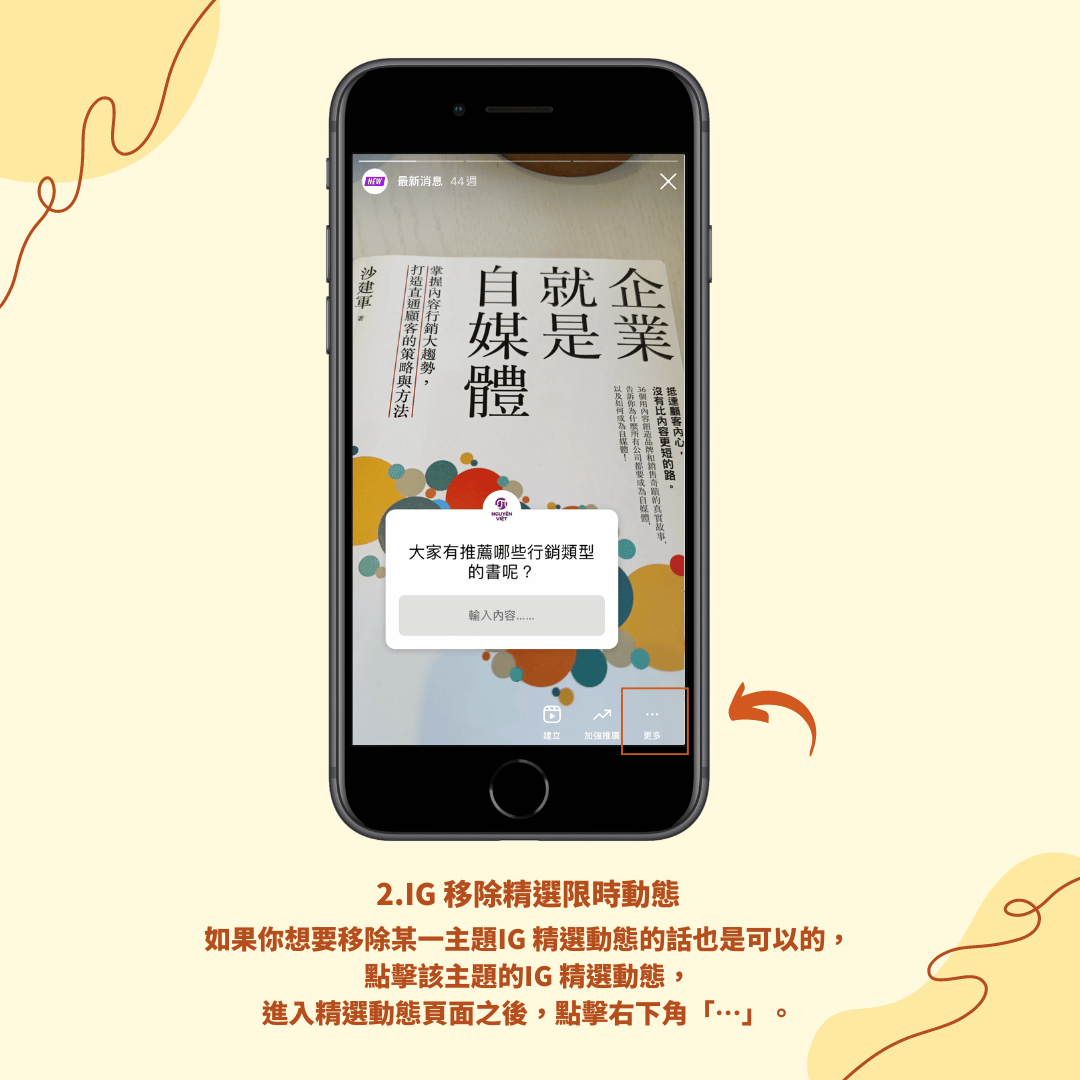
跳出選項之後,你就可以點擊「從精選動態移除」,這樣該主題的 IG 精選動態就會從你的個人簡介上面移除啦。
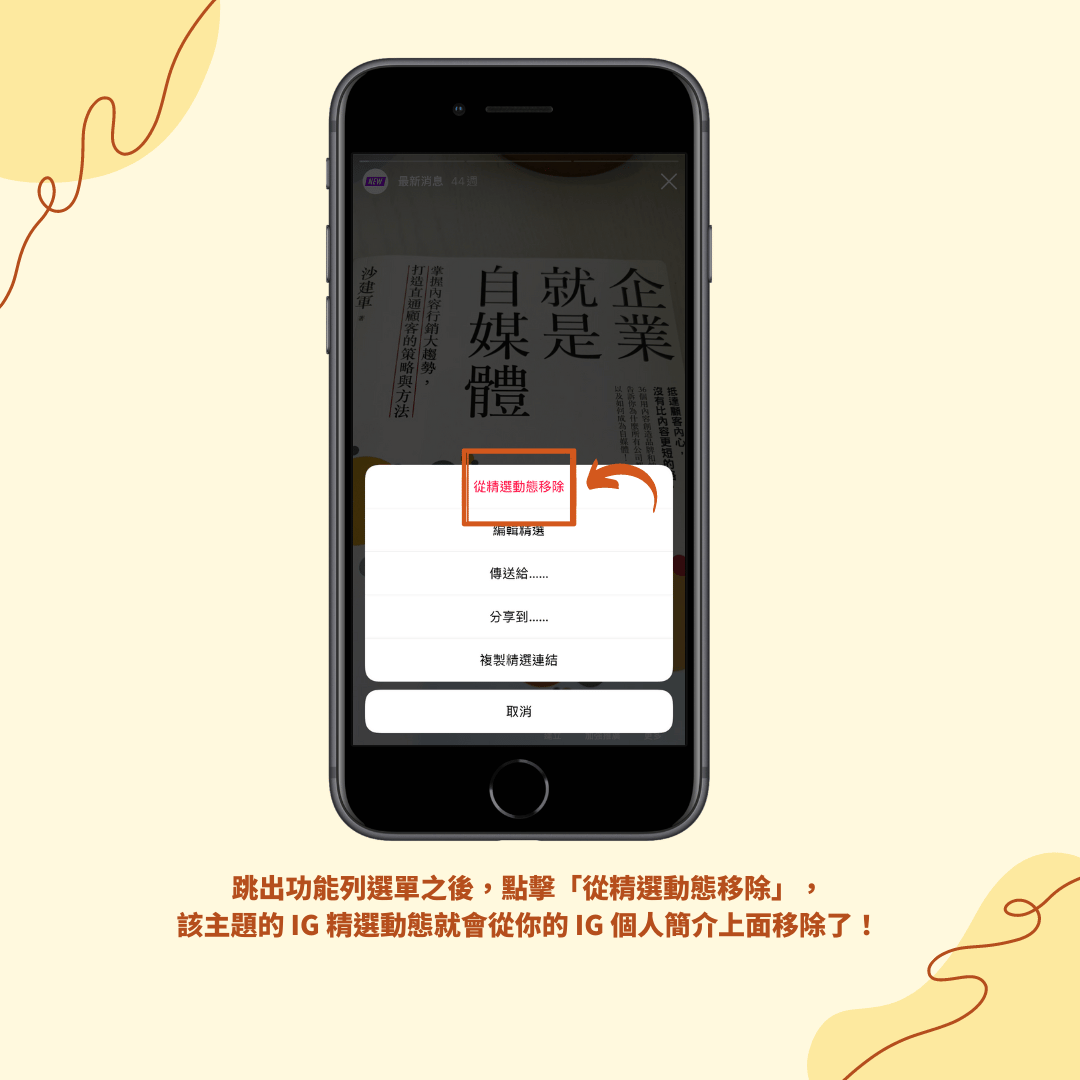
3.IG 變更精選動態封面
可能有人會想因應精選動態的主題選出不同的封面,而IG精選動態封面是可以變更的,點選你要改變 IG 精選動態封面,點下去之後,按右下角「…更多」這個選項。
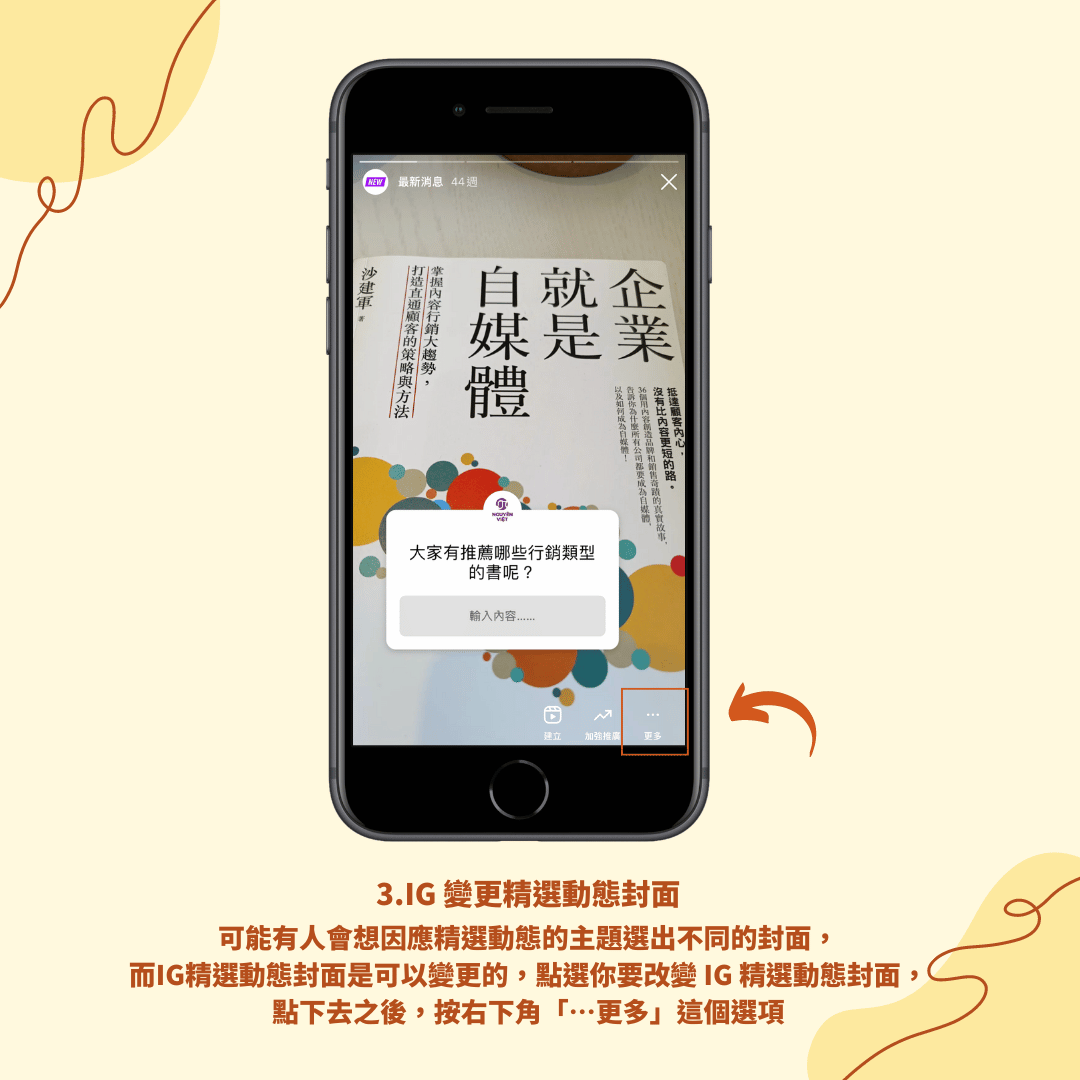
會跳出一排選項,然後點選「編輯精選」即可,前往進行 IG 精選動態封面的製作。
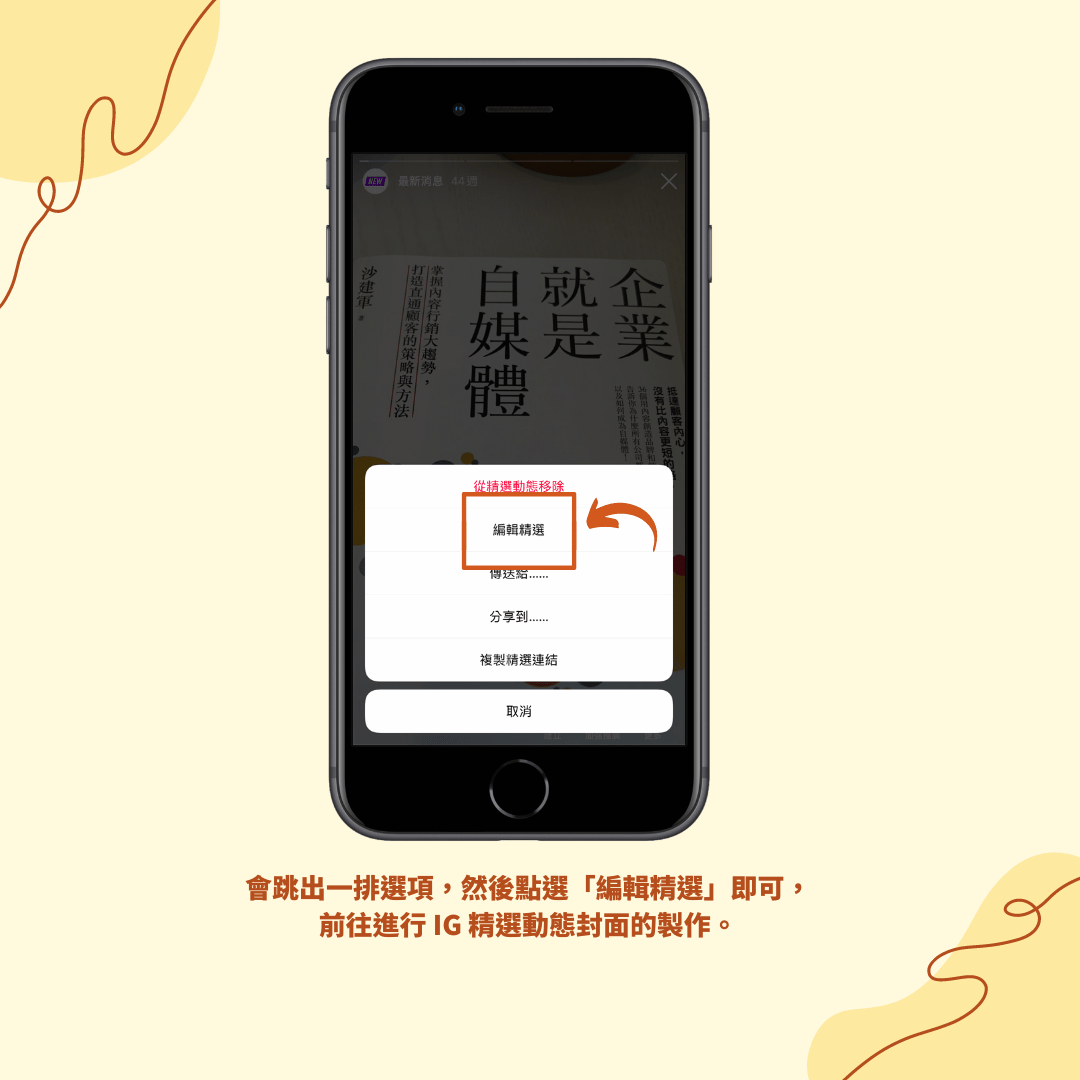
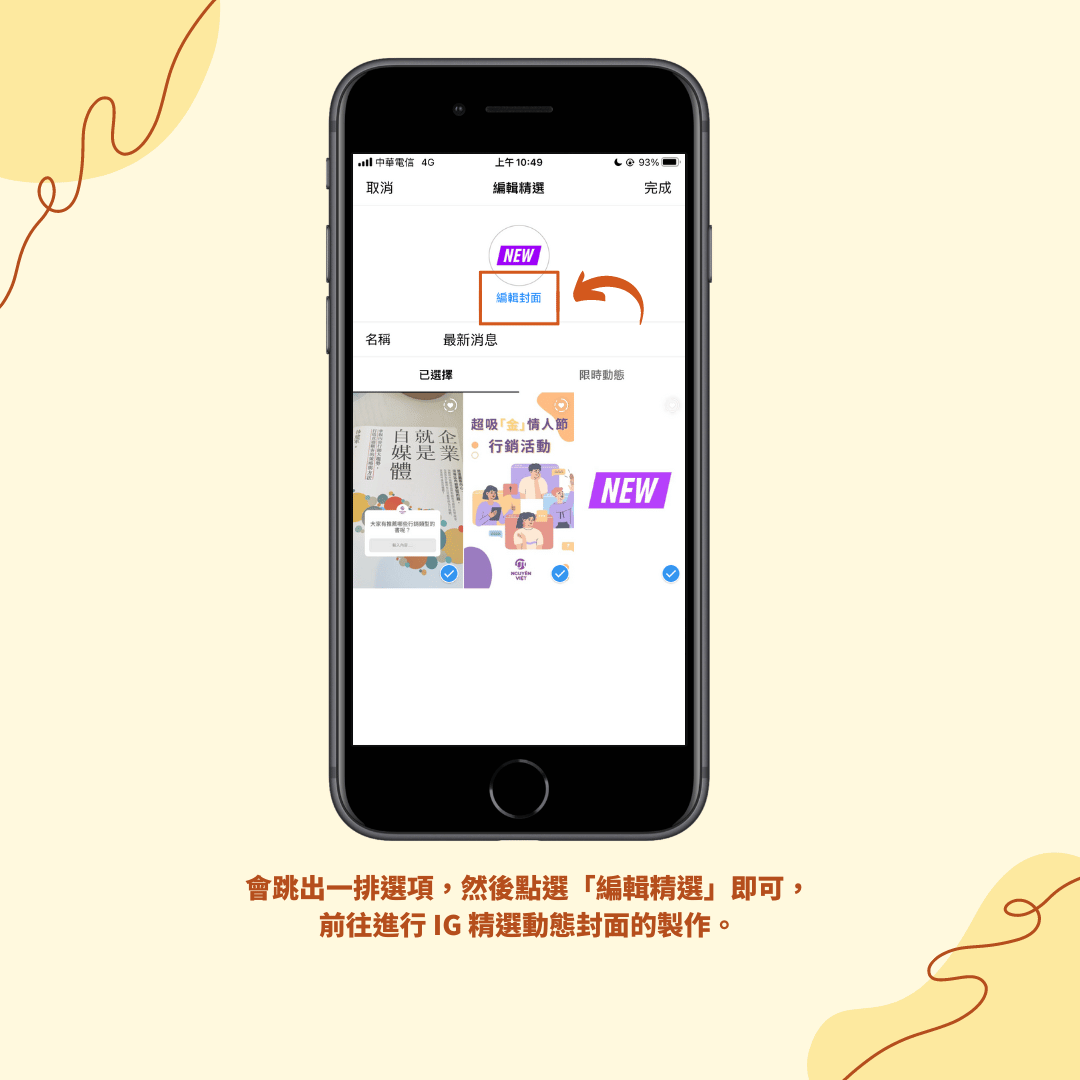
可以選擇使用相簿的照片或者使用限時動態當作封面,選擇一張你要當成 IG 精選動態封面的照片,選好之後點選「完成」即可!
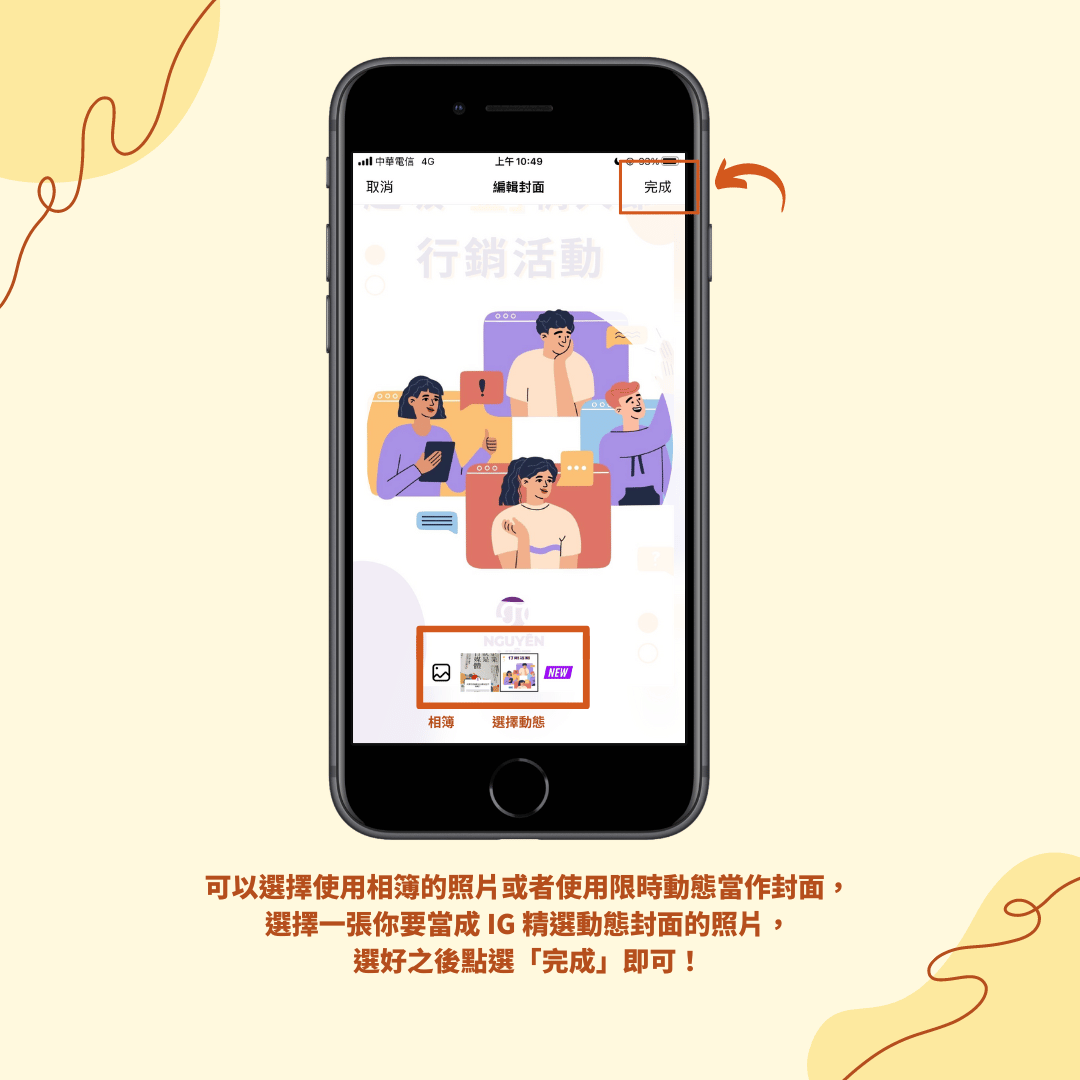
回到 IG 個人頁面之後,你會發現你原本的 IG 精選動態的封面已經被替換成新照片囉。
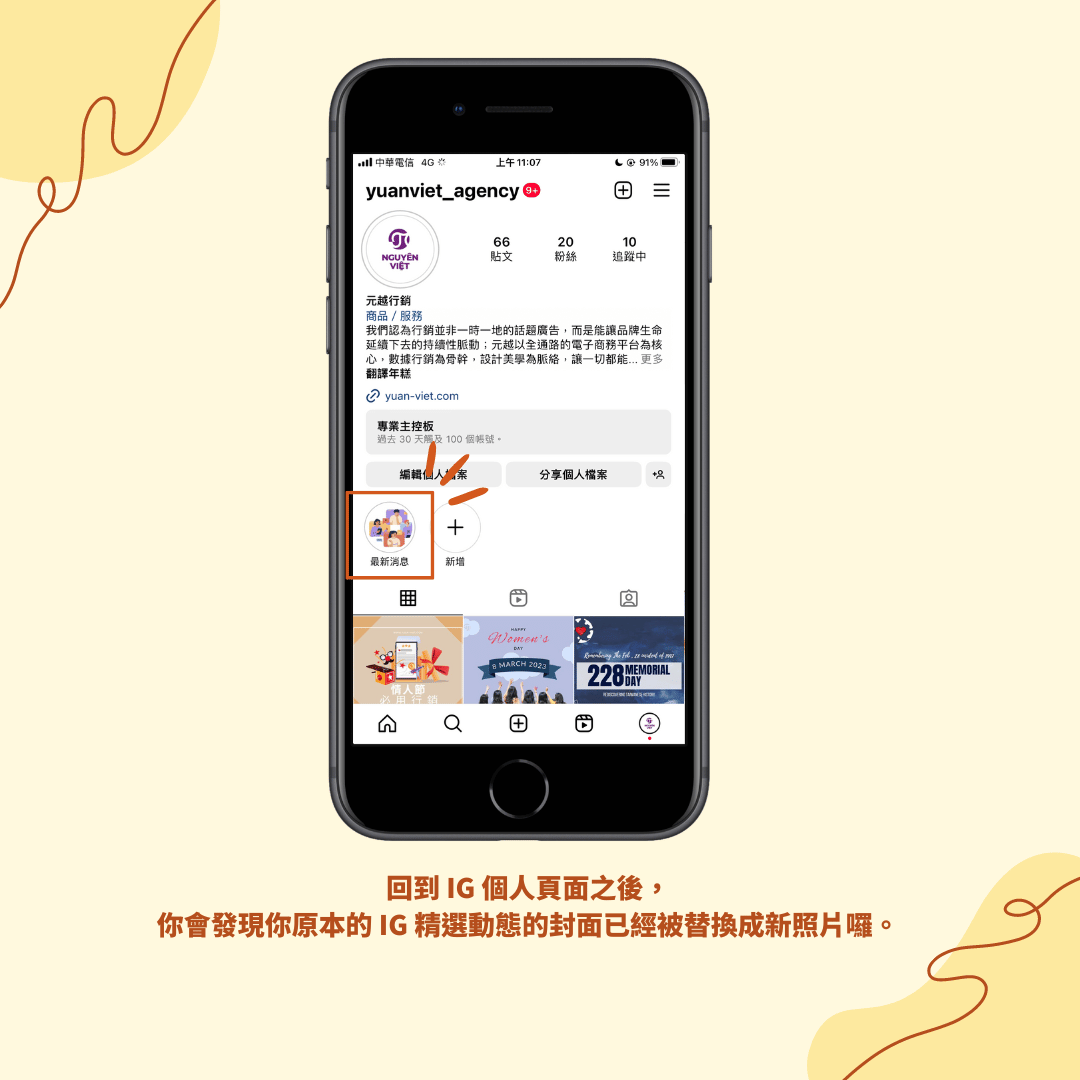
無論你是想要新增 IG 精選動態、設定 IG 精選動態名稱,還是變更 IG 精選動態封面,都可以按照上面的教學來設定。
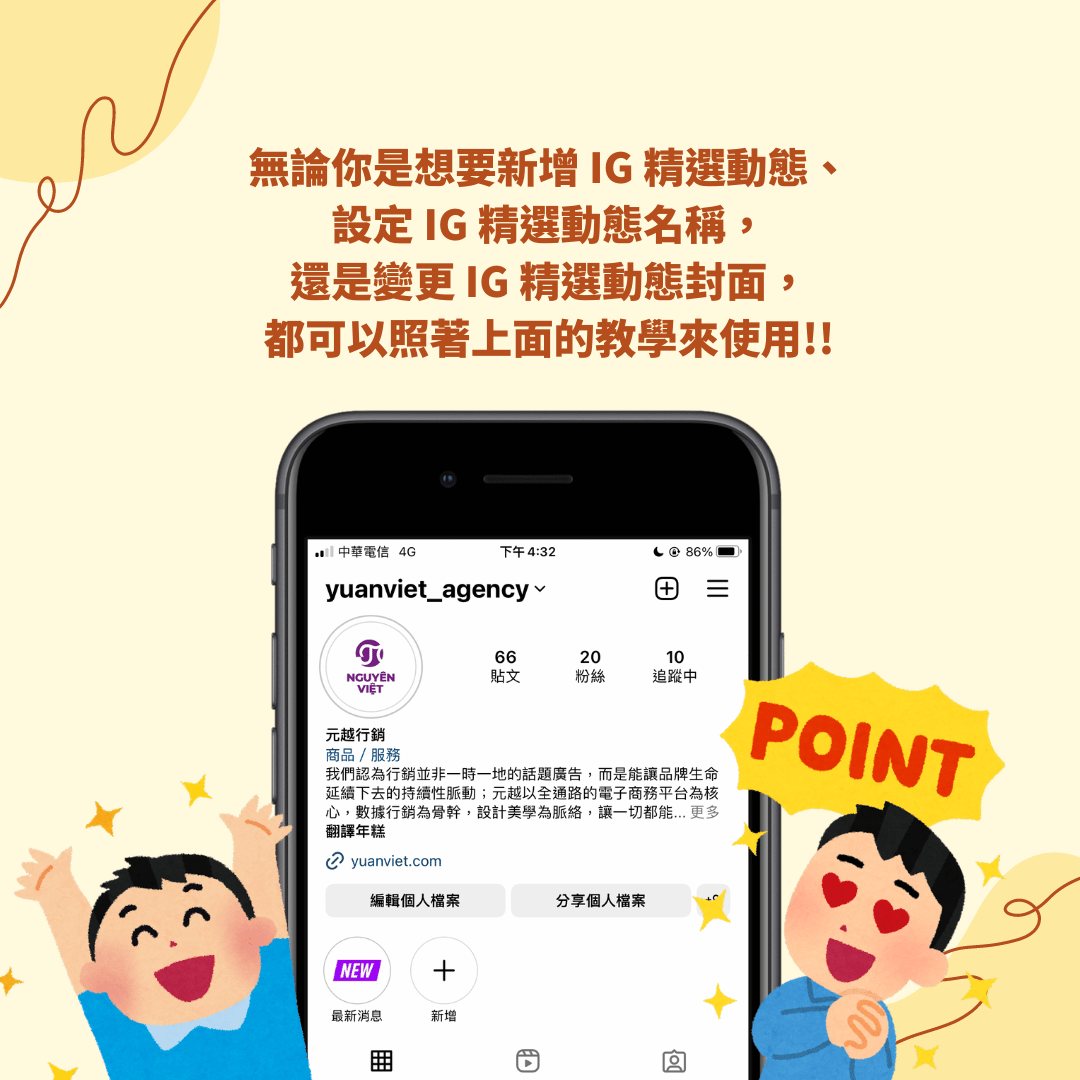
#2023年 #最新 #IG #精選動態 #教學 #限動
請持續 關注+追蹤 元越行銷 ,下次將帶來更多最新行銷知識
#社群行銷 #行銷 #口碑 #品牌價值 #策略 #廣告 #效益 #網紅 #素材 #觸及 #消費者 #粉絲 #曝光度 #廣告 #提升策略 #優化 #趨勢 #輕鬆上手